
- Автоматизация
- Антропология
- Археология
- Архитектура
- Биология
- Ботаника
- Бухгалтерия
- Военная наука
- Генетика
- География
- Геология
- Демография
- Деревообработка
- Журналистика
- Зоология
- Изобретательство
- Информатика
- Искусство
- История
- Кинематография
- Компьютеризация
- Косметика
- Кулинария
- Культура
- Лексикология
- Лингвистика
- Литература
- Логика
- Маркетинг
- Математика
- Материаловедение
- Медицина
- Менеджмент
- Металлургия
- Метрология
- Механика
- Музыка
- Науковедение
- Образование
- Охрана Труда
- Педагогика
- Полиграфия
- Политология
- Право
- Предпринимательство
- Приборостроение
- Программирование
- Производство
- Промышленность
- Психология
- Радиосвязь
- Религия
- Риторика
- Социология
- Спорт
- Стандартизация
- Статистика
- Строительство
- Технологии
- Торговля
- Транспорт
- Фармакология
- Физика
- Физиология
- Философия
- Финансы
- Химия
- Хозяйство
- Черчение
- Экология
- Экономика
- Электроника
- Электротехника
- Энергетика
Насыщение цветов через микшер каналов
Насыщение цветов через микшер каналов
Откройте изображение (Файл/Открыть…), над которым собираетесь работать.
Убедитесь в том, что ваше изображение находится в режимеRGB. Чтобы перейти в цветовой режим RGB, зайдите в «Изображение — Режим» и выберите там RGB.

Чтобы повысить цвета, мы будем использовать микшер каналов. Продублируйте слой исходного изображения и зайдите в Микшер каналов (Цвет — Составляющие — Микшер каналов).
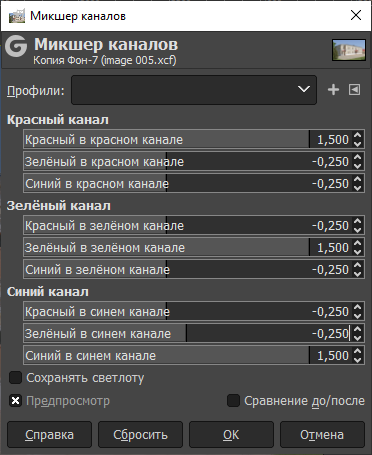
В появившемся окошке выберите красный канал вывода и увеличьте красный до 1,500%. Чтобы сбалансировать цвета в канале, который мы только что отредактировали, мы должны уменьшить синий и зелёный на 25%:
Канал вывода: Красный
Красный: 1,500%
Зелёный: -0,250%
Синий: -0,250%
Канал вывода: Зелёный
Красный: -0,250%
Зелёный: 1,500%
Синий: -0,250%
Канал вывода: Синий
Красный: -0,250%
Зелёный: -0,250%
Синий: 1,500%
Примените настройки, и теперь цвета вашего изображения должны стать более яркими и насыщенными.

Повышение контраста
Продублируйте слой, с которым работали, зайдите в Уровни (Цвет — Уровни).
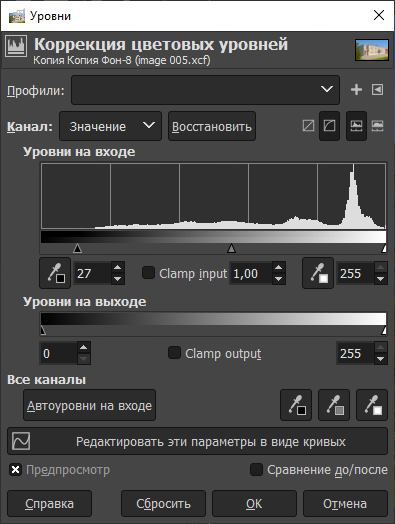
В окошке уровней тяните черный левый треугольник вправо пока не будет достигнут желаемый контрастный уровень (у меня 47).

|
|
|
© helpiks.su При использовании или копировании материалов прямая ссылка на сайт обязательна.
|